-
-
Nutanix 虚拟机管理程序 (Acropolis) 上的 NetScaler Console
-
-
-
This content has been machine translated dynamically.
Dieser Inhalt ist eine maschinelle Übersetzung, die dynamisch erstellt wurde. (Haftungsausschluss)
Cet article a été traduit automatiquement de manière dynamique. (Clause de non responsabilité)
Este artículo lo ha traducido una máquina de forma dinámica. (Aviso legal)
此内容已经过机器动态翻译。 放弃
このコンテンツは動的に機械翻訳されています。免責事項
이 콘텐츠는 동적으로 기계 번역되었습니다. 책임 부인
Este texto foi traduzido automaticamente. (Aviso legal)
Questo contenuto è stato tradotto dinamicamente con traduzione automatica.(Esclusione di responsabilità))
This article has been machine translated.
Dieser Artikel wurde maschinell übersetzt. (Haftungsausschluss)
Ce article a été traduit automatiquement. (Clause de non responsabilité)
Este artículo ha sido traducido automáticamente. (Aviso legal)
この記事は機械翻訳されています.免責事項
이 기사는 기계 번역되었습니다.책임 부인
Este artigo foi traduzido automaticamente.(Aviso legal)
这篇文章已经过机器翻译.放弃
Questo articolo è stato tradotto automaticamente.(Esclusione di responsabilità))
Translation failed!
NetScaler Console on Nutanix hypervisor (Acropolis)
注意:
此功能在 14.1-38.xx 及更高版本中可用。
您可以使用 KVM 软件映像在 Nutanix hypervisor 上配置 NetScaler Console 服务器。开始之前,请确保您已配置 Nutanix Prism 以创建 NetScaler Console 的虚拟机。
硬件要求
| Component | Requirement |
|---|---|
| CPU | 具有 Intel VT-X 处理器中包含的硬件虚拟化功能的 64 位 x86 处理器。提供至少 8 个 CPU 核心以托管 Linux-KVM。 |
| Memory (RAM) | 主机 Linux 内核至少需要 4 GB 内存。根据虚拟机要求添加额外内存。 |
| Hard Disk | 计算主机 Linux 内核和虚拟机所需的空间。单个 NetScaler Console 虚拟机需要 120 GB 的磁盘空间。 |
下载 NetScaler Console 安装文件
要下载 NetScaler Console 安装文件:
-
登录 www.citrix.com/downloads 页面。
-
从产品列表中选择 NetScaler Console。
-
在 Release 14.1 下,选择 14.1-38.x 或更高版本。
将显示所选版本的页面。
-
在“Jump to Download”(跳转到下载)列表中,选择 Citrix ADM image for KVM, 14.1 Build xx.xx。
-
单击“Download File”(下载文件),接受 EULA,然后将压缩映像文件下载到本地计算机上的任意文件夹。
在 Nutanix hypervisor 上配置 NetScaler Console
-
解压
.tgz文件。 -
登录 Nutanix Prism。
-
导航到“Settings”(设置),然后选择“Image Configuration”(映像配置)。
-
指定映像名称。
-
选择 DISK 作为映像类型。
-
选择一个存储容器。
-
在“Image Source”(映像源)中,选择“Upload a file”(上传文件),然后上传
.qcow2扩展名的文件。 -
单击“Save”(保存)。
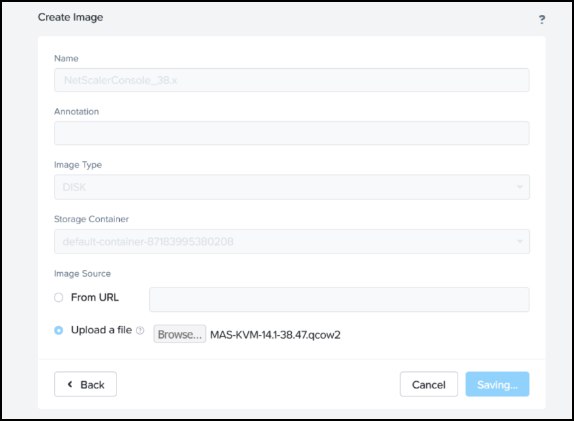
上传并保存后,将显示映像及其状态:

-
-
导航到 VM,然后单击“Create VM”(创建虚拟机)。
-
在“Create VM”(创建虚拟机)页面上,移除“CD ROM Drive”(CD ROM 驱动器)。
-
添加新磁盘。
-
从“Type”(类型)列表中选择 DISK。
-
从“Operation”(操作)列表中选择“Clone from Image Service”(从映像服务克隆)。
-
从“Bus Type”(总线类型)列表中选择 SCSI。
-
从列表中选择 NetScaler Console 映像。
-
单击“Add”(添加)。
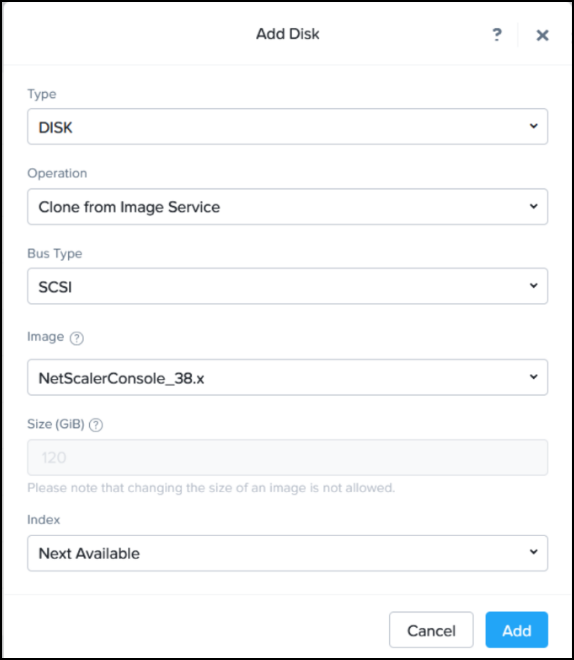
磁盘已添加。
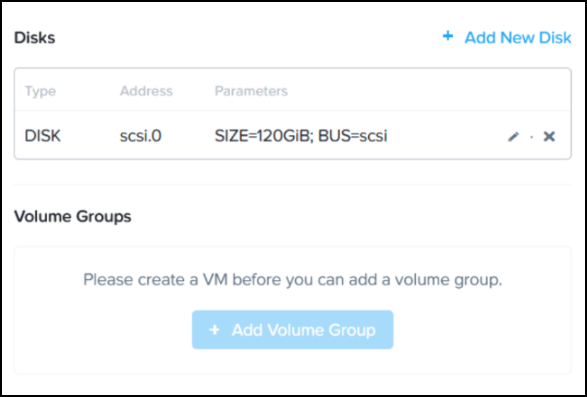
-
-
将以下 NIC 详细信息添加到虚拟机:
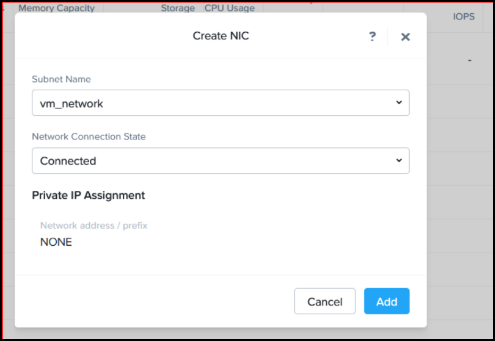
-
单击“Save”(保存)。
-
指定计算详细信息。对 NetScaler Console 和 NetScaler agent 使用默认值。
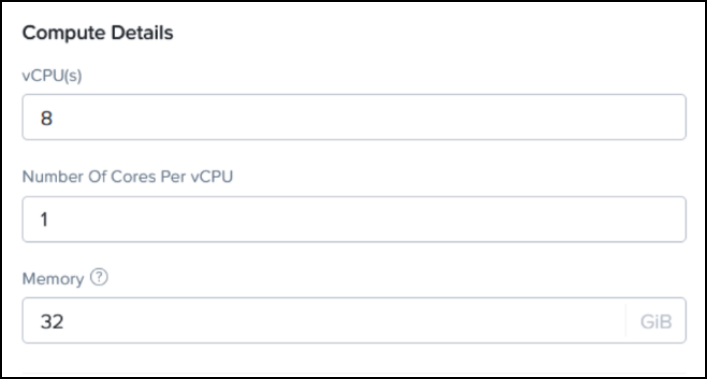
-
单击“Save”(保存)。
虚拟机列出并显示为已关机后,您必须添加串行端口才能启动虚拟机。
-
使用您为该帐户设置的用户名和密码通过 SSH 连接到 Controller VM (CVM)。您可以在 Prism Element 控制台的“Hardware”(硬件)部分找到 CVM IP 地址列表。
-
输入 ACLI。
-
使用以下命令创建串行端口。在
vmname中键入 VPX appliance 的名称。vm.serial_port_create <vmname> type=kServer index=0
网络配置
-
启动虚拟机。
-
启动 VNC console。

-
虚拟机启动后,使用默认凭据 (nsrecover/nsroot) 登录。
-
在提示符下,键入:shell
-
键入 networkconfig 以进入 NetScaler Console 初始网络配置菜单。配置管理 IP 地址。
-
要完成 NetScaler Console 的初始网络配置,请按照提示操作。控制台将显示 NetScaler Console 初始网络配置选项,用于设置以下参数。主机名默认已填充。
-
输入 2 以更新 NetScaler Console IPv4 地址 - 用于访问 NetScaler Console 的管理 IP 地址。
-
输入 3 以更新 Netmask - 与管理 IP 地址关联的子网掩码。
-
输入 4 以更新 Gateway IPv4 地址 - NetScaler Console 管理 IP 地址子网的默认网关 IP 地址。
-
输入 7 以保存并退出 - 保存您的配置更改并退出系统。
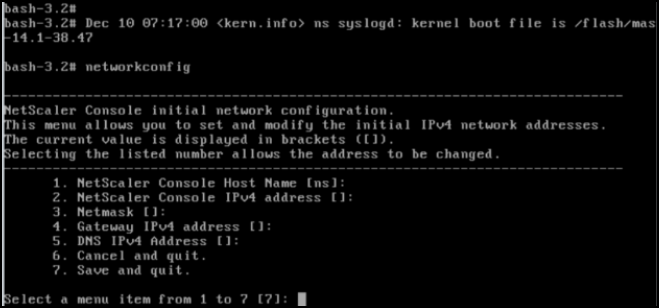
您可以通过在浏览器地址栏中键入 NetScaler Console 服务器的 IP 地址来访问 NetScaler Console。登录服务器的默认管理员凭据为 nsroot/nsroot。
-
共享
共享
This Preview product documentation is Cloud Software Group Confidential.
You agree to hold this documentation confidential pursuant to the terms of your Cloud Software Group Beta/Tech Preview Agreement.
The development, release and timing of any features or functionality described in the Preview documentation remains at our sole discretion and are subject to change without notice or consultation.
The documentation is for informational purposes only and is not a commitment, promise or legal obligation to deliver any material, code or functionality and should not be relied upon in making Cloud Software Group product purchase decisions.
If you do not agree, select I DO NOT AGREE to exit.